Авторский мастер-класс для учителей по созданию интерактивных тестов по шаблону Комаровского А. Н.
Для того чтобы созданный на основе шаблона тест корректно работал, необходимо произвести следующие настройки. В 2010 офисе нажимаем на знак «Файл» и выбираем «Параметры Power Point»:

Далее выбираем «Центр управления безопасностью» и «Параметры центра управления безопасностью»:
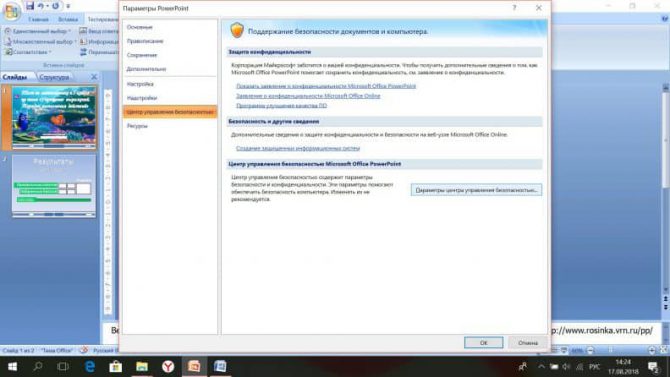
В «Параметрах макросов» устанавливаем «Включить все макросы» и «Доверять доступ к объектной модели VBA»:
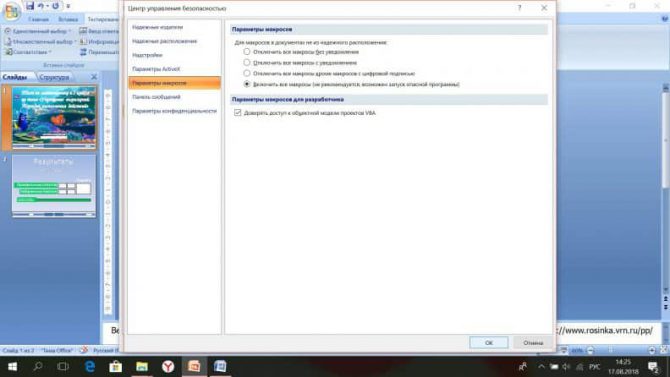
Сохраняем файл, нажав «Другие форматы»:
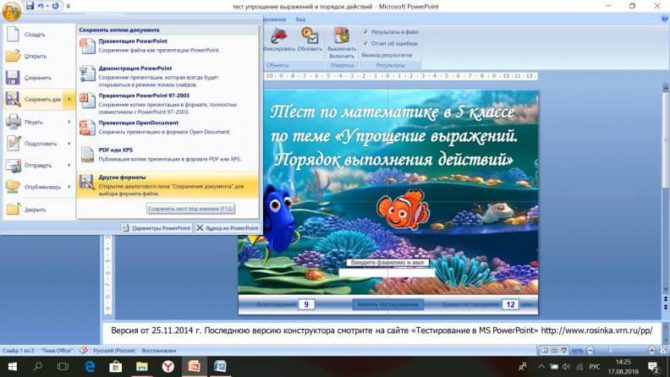
И выбираем формат Презентация Power Point с поддержкой макросов. Задаем название теста.
При следующем открытии файла шаблона настройки вступают в силу. Оформляем первый слайд. На картинке он уже оформлен. Нажимаем вкладку «Тестирование» -«Информация»:

У Вас появится новый слайд, на котором можно написать информацию о тесте, инструкции, пожелания и т. д. Его тоже красиво оформляем, выбрав в контекстном меню формат фона:

Выбираем подготовленный фон:
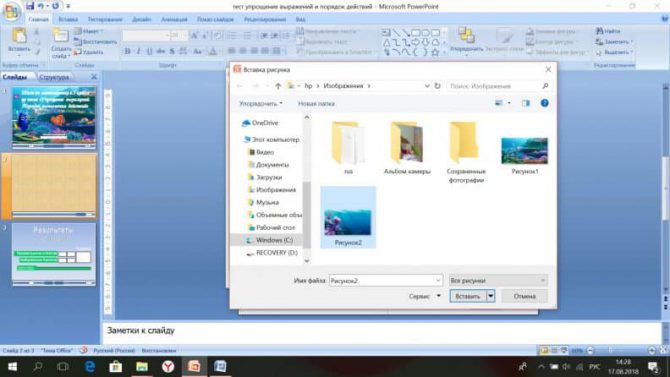
Далее нажимаем «Уровень требований»:
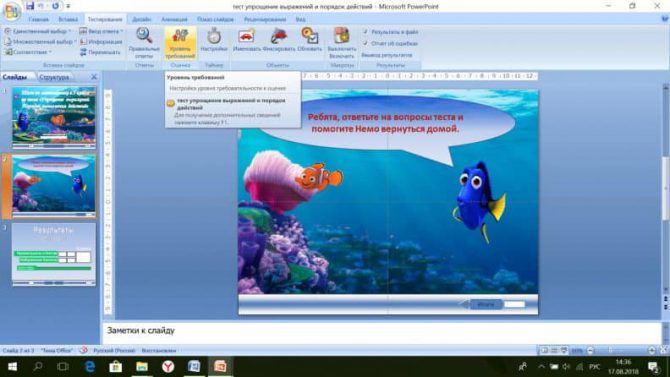
И настраиваем шкалу оценки, степень требовательности к оценке, учёт неполных ответов:
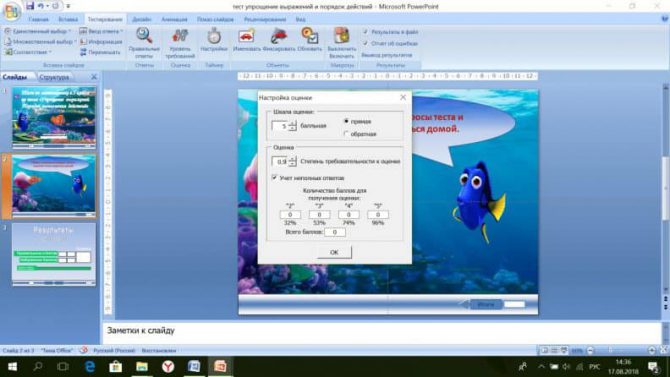
В настройках таймера устанавливаем время тестирования, и по желанию «Останавливать на информационных слайдах»:
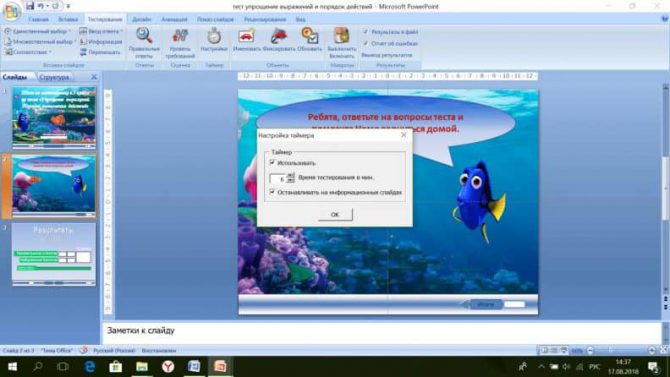
Затем во вкладке «Тестирование» выбираем «Единственный выбор» — 4 ответа:
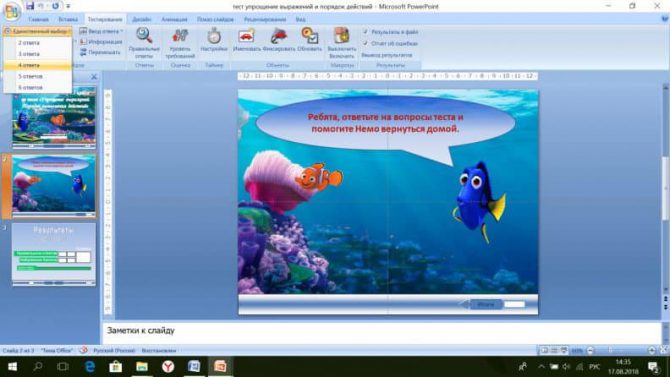
Появится новый слайд с кнопками для выбора ответа:
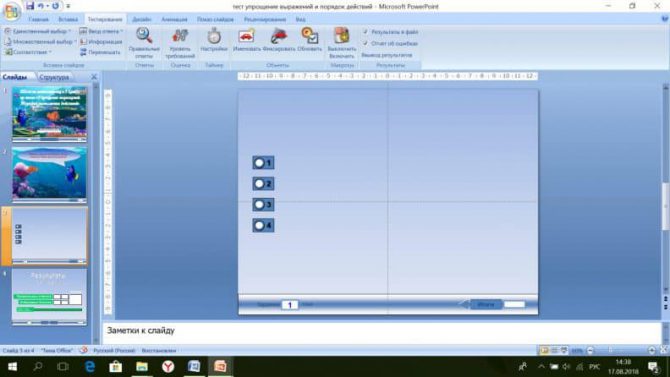
Вновь оформляем его и вписываем задание и варианты ответов. При этом кнопки можно перемещать:
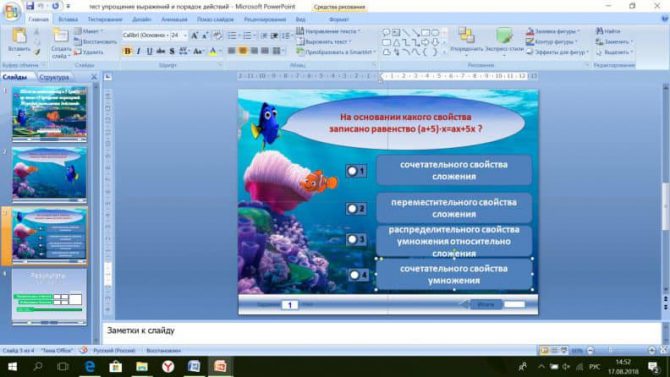
Периодически нажимайте на значок сохранить, во избежание потери проделанной работы. Для того чтобы запрограммировать правильный ответ во вкладке «Тестирование»- «Правильные ответы» настраиваем единственный выбор:

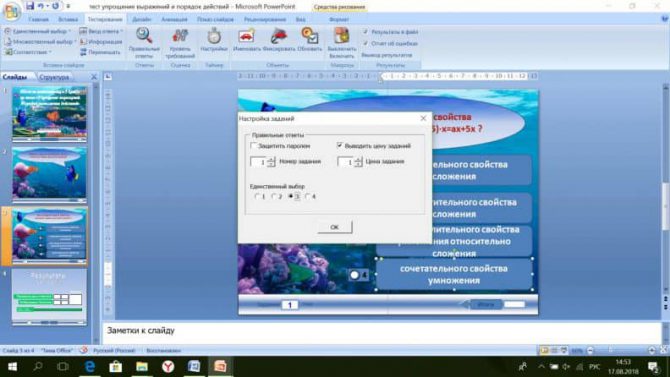
Затем дублируем слайд:
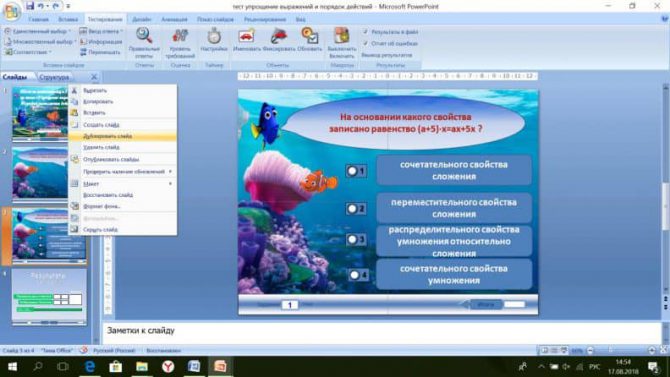
И переходим ко второму заданию, аналогично выполняя предыдущие действия:
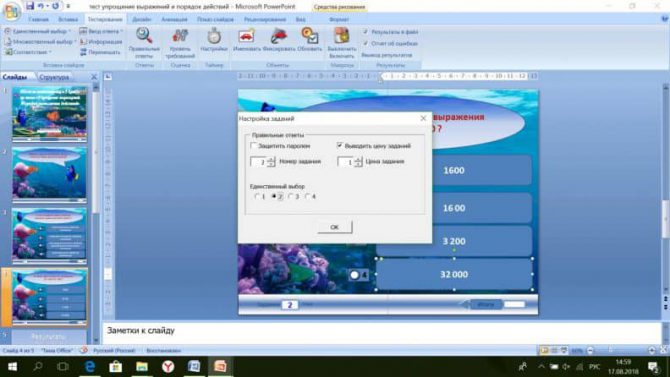
Дублируем столько раз, сколько будут заданий в тесте, не забывая устанавливать правильный ответ на каждом слайде. Затем оформляем последний слайд шаблона с оценкой:

Сохраняем шаблон обязательно, чтобы в случае ошибки была возможность вернуться к нему и внести исправления. А чтобы сохранить готовый тест нужно проделать следующее: «Файл»- «Сохранить как» — «Другие форматы»:

Задаём имя теста и выбираем формат «Демонстрация Power Point с поддержкой макросов»:
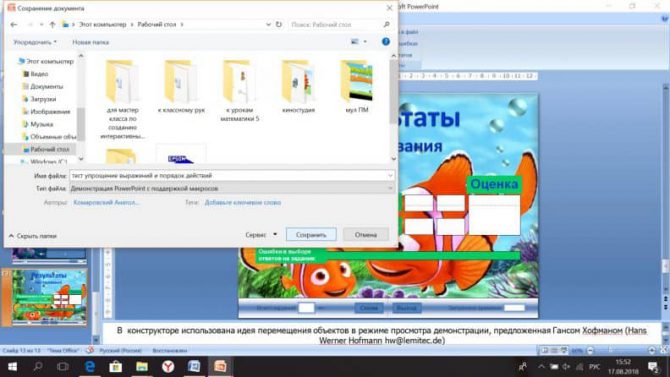
Тест готов к использованию:
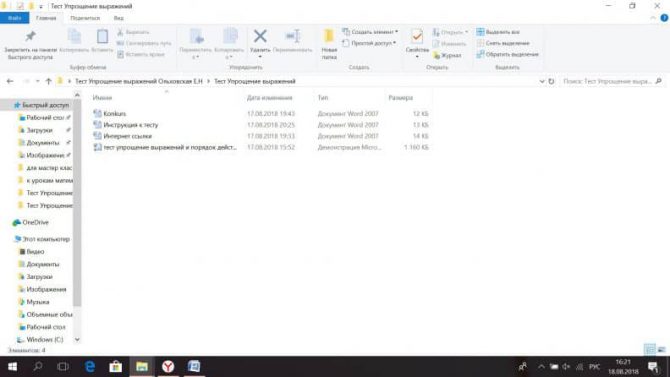
Желаю успешной работы!
Автор: Ольховская Елена Николаевна
Должность: учитель математики высшей квалификационной категории
Место работы: МОУ СОШ №1
Месторасположение: село Новоселицкое, Новоселицкий район, Ставропольский край
Дата изменения: 07.07.2020
Дата публикации: 07.07.2020